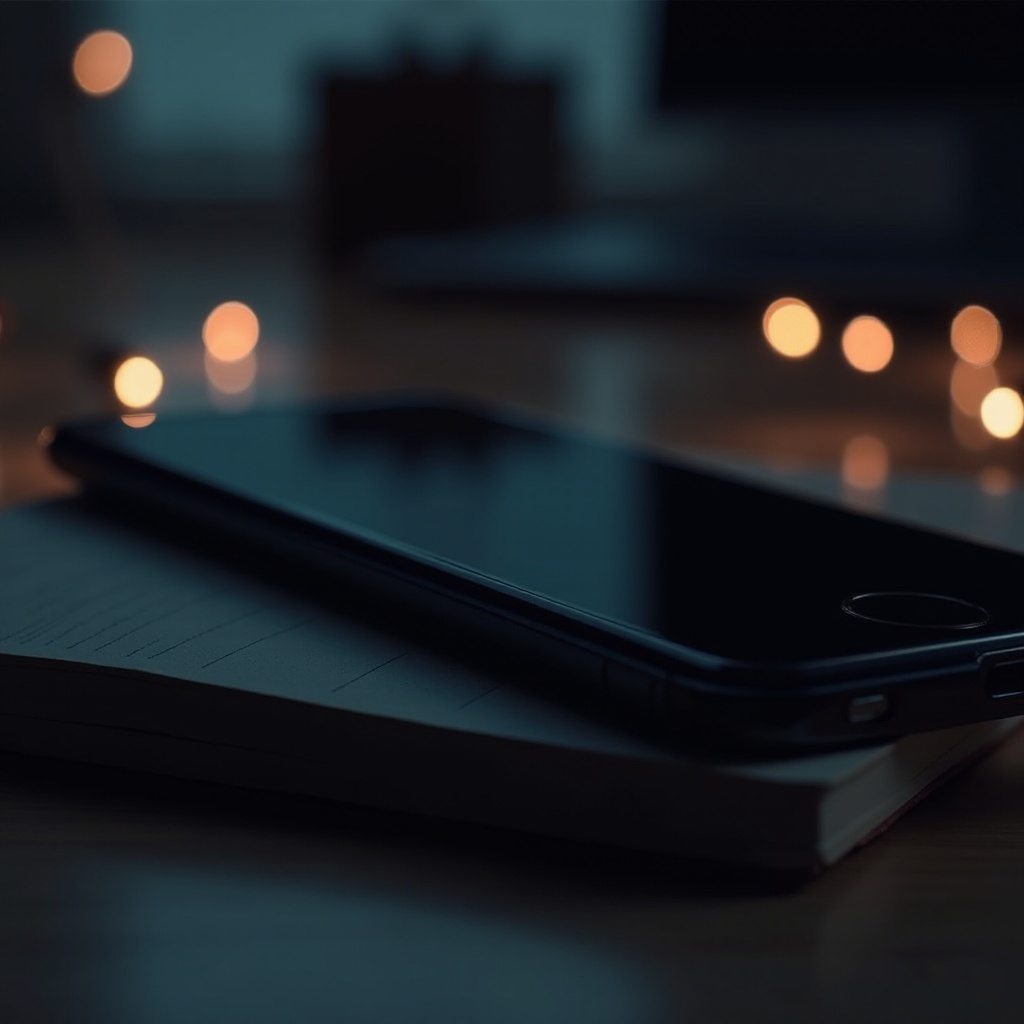
Johdanto
Toimivassa puhelimessa esiintyvä musta näyttö on usein hämmentävä, jättäen käyttäjät neuvottomiksi siitä, kuinka edetä. Kuvittele turhautumista, kun kuulet ilmoituksia, tunnet tärinää tai jopa vastaat puheluihin, mutta kohtaat vain toimimattoman näytön. Tämä ”mustan kuvaruudun kuolemaksi” nimetty ongelma on yleinen sekä iPhone- että Android-käyttäjillä. Tässä oppaassa käsittelemme syitä, jotka saattavat aiheuttaa puhelimesi näytön mustumisen, tutkimme tehokkaita ratkaisuja ongelman ratkaisemiseksi ja opimme ehkäiseviä keinoja tulevien esiintymien välttämiseksi. Lähdetään matkalle palauttamaan selkeys puhelimesi näytölle.
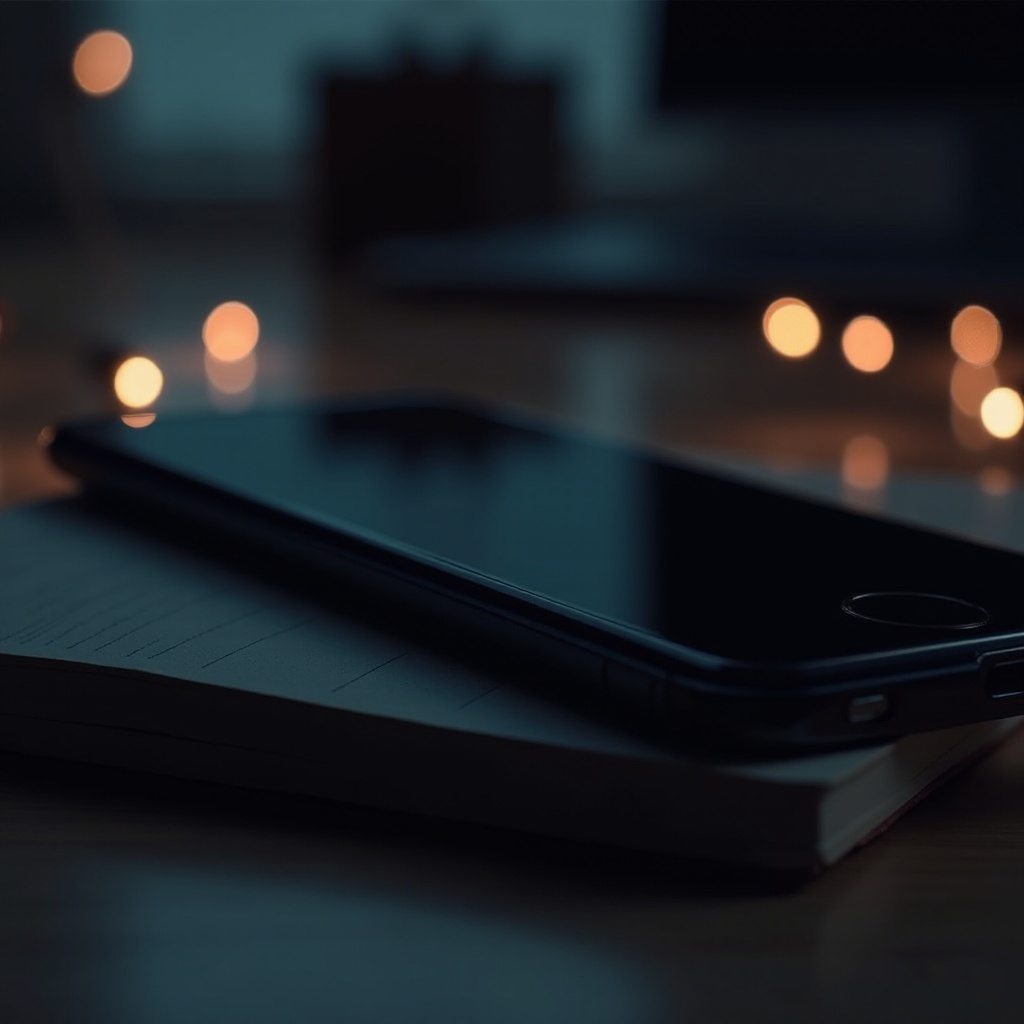
Yleiset syyt mustaan puhelimen näyttöön
Syiden ymmärtäminen on tärkeää, jotta voidaan paitsi ratkaista välitön ongelma, myös estää tulevia esiintymiä. Tietäminen siitä, miksi puhelimesi näyttö saattaa mennä mustaksi, on ensimmäinen askel tämän hankalan ongelman ratkaisemisessa.
Ohjelmistovirheet
Ohjelmistovirheet voivat usein aiheuttaa puhelimesi näytön menemisen mustaksi. Epäonnistuneet päivitykset tai sovellukset, jotka ovat ristiriidassa järjestelmän kanssa, aiheuttavat usein näyttöhäiriöitä. Joskus käyttöjärjestelmän pieni virhe voidaan ratkaista yksinkertaisella uudelleenkäynnistyksellä.
Virtaan liittyvät ongelmat
Vaikka laitteesi näyttää toimivan, riittämätön virta voi laukaista mustan näytön. Toimimattomat virtapainikkeet tai tyhjät akut ovat yleisiä syyllisiä. On olennaista varmistaa, että puhelimessasi on riittävästi virtaa ennen lisävianetsintää.
Laitteistovauriot
Tahattomat pudotukset tai alistuminen kosteudelle voivat aiheuttaa näytön vaurioitumista tai häiritä sen liitoksia, jotka eivät näy silmämääräisesti. Kun fyysinen kuluminen vaikuttaa suorituskykyyn, tarvitaan perusteellinen tarkastus.
Välittömät korjaukset, joita voit kokeilla
Mustan näytön mahdollisen syyn tunnistaminen avaa tien välittömille pikakorjauksille. Ennen siirtymistä monimutkaisempiin toimenpiteisiin, kokeile seuraavia yksinkertaisia ratkaisuja.
Pakkokäynnistä laitteesi uudelleen
Pakkokäynnistäminen voi ratkaista monia ohjelmistovirheitä, jotka johtavat mustaan näyttöön. Toimi seuraavasti:
- iPhonelle: Paina ja vapauta nopeasti äänenvoimakkuuden lisäyspainike. Toista sitten äänenvoimakkuuden vähennyspainikkeella. Lopuksi pidä sivupainiketta painettuna, kunnes Apple-logo ilmestyy.
- Androidille: Pidä samanaikaisesti virta- ja äänenvoimakkuuden vähennyspainikkeita painettuna, kunnes valmistajan logo ilmestyy.
Tarkista ja lataa akkusi
Varmista, ettei puhelimesi akku ole täysin tyhjentynyt. Kytke se laturiin ja anna latautua noin 30 minuuttia ennen kuin yrität käynnistää sitä uudelleen.
Tarkista fyysiset esteet
Varmista, ettei display-alueella ole roskia tai fyysistä estettä, mukaan lukien virtapainike. Joskus yksinkertainen puhdistus voi palauttaa puhelimesi toiminnallisuuden.
Edistyneet vianetsintätekniikat
Jos välittömät apukeinot eivät ratkaise ongelmaa, harkitse näitä edistyneempiä vianetsintämenetelmiä. Ole varovainen, sillä jotkut lähestymistavat saattavat johtaa tietojen menettämiseen.
Käynnistäminen vikasietotilassa
Vikasietotila sallii vähimmäistoimintojen käytön, auttaen sinua havaitsemaan, aiheuttavatko kolmannen osapuolen sovellukset ongelman:
- Androidille: Pidä virtapainiketta painettuna, kunnes sammutuskuvake ilmestyy. Napauta sen jälkeen painiketta uudelleen ja pidä sitä painettuna, kunnes mahdollisuus käynnistää vikasietotilassa ilmestyy.
- iPhonelle: Vaikka et voi käyttää vikasietotilaa, sovellusten järjestelmällinen poistaminen tai tyhjentäminen voi toimia samankaltaisesti.
Tehdasasetusten palauttaminen
Jos itsepintaiset ongelmat jatkuvat, tehdasasetusten palauttaminen voi olla hyödyllistä. Muista, että tämä prosessi poistaa kaikki puhelimen tiedot, joten varmuuskopioi tietosi ensin:
- Androidille: Siirry ’Asetukset’, valitse ’Varmuuskopiointi & palautus’, sitten valitse ’Tehtaan tiedot palauttaa’.
- iPhonelle: Siirry ’Asetukset’, valitse ’Yleiset’, valitse ’Siirrä tai nollaa iPhone’, ja napauta sitten ’Poista kaikki sisältö ja asetukset’.
Palautustilan käyttäminen
Käytä palautustilaa, jos et voi suorittaa suoraa tehdasasetusten palautusta:
- iPhonelle: Liitä iPhone tietokoneeseen ja avaa iTunes (PC) tai Finder (Mac). Syötä palautustila pitämällä Side- ja Volume Down-painikkeita painettuna, kunnes palautusnäyttö ilmestyy.
- Androidille: Useimmat valmistajat tarjoavat tavan siirtyä palautustilaan käyttämällä tiettyjä painikeyhdistelmiä (yleensä Power + Volume Up), jotka käytetään laitteen sammuttamisen jälkeen.

Milloin hakea ammattilaisen apua
Jos yrityksesi eivät tuota tulosta ja mustan näytön ongelmat jatkuvat, ammatillinen apu voi olla välttämätöntä. Tarkastellaan, milloin on syytä ottaa tämä askel vakavasti.
Vakavien laitteisto-ongelmien tunnistaminen
Merkittävät ongelmat, kuten näyttö, joka ei enää toimi esimerkiksi vakavan kosteus- tai iskuliikkeen vuoksi, vaativat asiantuntijan huomion. Usein nämä ongelmat edellyttävät komponenttien vaihtoa.
Luotettavan korjauspalvelun löytäminen
Luotettavuus on avainasemassa, joten valitse valtuutetut tai korkeasti arvioidut korjauspalvelut, jotka tunnetaan laadukkaasta työstä. Tarkista sertifikaatit ja kuluttajapalaute, jotta voit tehdä tietoon perustuvia päätöksiä.
Korjauskustannusten ymmärtäminen
Mustan näytön korjauskustannukset riippuvat ongelman monimutkaisuudesta ja puhelinmallistasi. Pyydä aina yksityiskohtainen tarjous ennen korjausten hyväksymistä, jotta yllätyksiä ei tule.
Tulevien näyttöongelmien ehkäiseminen
Paras lähestymistapa toistuviin mustan näytön ongelmiin on ennaltaehkäisy. Proaktiivisten toimien toteuttaminen auttaa varmistamaan laitteen pitkäkestoisen terveyden.
Säännölliset ohjelmistopäivitykset
Toistuvat ohjelmistopäivitykset vähentävät virheiden, mukaan lukien mustia näyttöjä aiheuttavien, riskejä. Päivitykset korjaavat virheitä ja parantavat laitteen yleistä suorituskykyä.
Oikea laitteen käsittely
Asianmukainen käsittely vähentää laitteistovaurioiden riskejä. Sijoita suojakuoriin, näytönsuojiin ja pidä laitteesi erossa haitallisista olosuhteista.
Säännölliset huoltovinkit
Säännöllinen puhelimen huolto voi pitää sen toiminnallisena ja tehokkaana. Puhdista puhelimesi usein, varmista, että liitännät ovat puhtaat, ja käynnistä se uudelleen säännöllisesti.

Päätelmä
Oikeilla toimenpiteillä puhelimesi mustan näytön henkiin herättäminen on varsin mahdollista. Yksinkertaisista korjauksista edistyneempiin vianetsintämenetelmiin, monet käyttäjät onnistuvat palauttamaan näyttönsä. Ammattilaisen avun hakeminen voi varmistaa turvallisen palautumisen. Ehkäisevien käytäntöjen käyttöönotto tuo mielenrauhaa ja pitkäikäistä teknologista kumppanuutta.
Usein kysytyt kysymykset
Miksi puhelimeni näyttö muuttuu mustaksi satunnaisesti?
Satunnaisia mustia näyttöjä voi esiintyä ohjelmistovirheiden, virtakysymysten tai sovellusten ristiriitojen vuoksi. Välittömät uudelleenkäynnistykset diagnosoivat usein ongelman.
Voiko mustan näytön korjata ilman ammattiapua?
Kyllä, monet korjaukset, kuten pakotettu uudelleenkäynnistys, vikasietotila ja tehdasasetusten palautus, ovat käyttäjän tehtävissä. Kuitenkin sitkeät tai laitteistoon liittyvät ongelmat saattavat vaatia ammattiapua.
Kuinka voin estää puhelimeni näytön muuttumisen mustaksi?
Ennaltaehkäisyyn kuuluu säännölliset ohjelmistopäivitykset, huolellinen käsittely ja laitteen rutiinihuolto. Vältä puhelimen pudottamista tai altistamista ankarille olosuhteille riskien vähentämiseksi.
